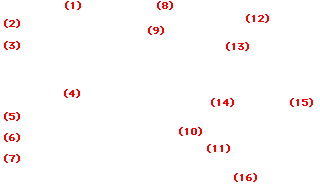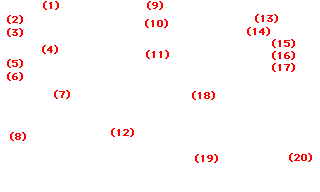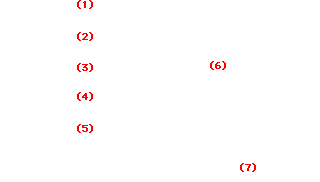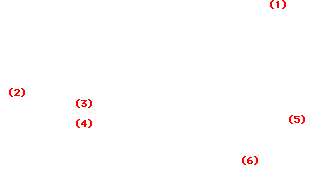| [目次へ戻る] |
BlockFighter's Manual (Japanese)
|
| ★ 設定ウィンドウ ★ ・設定ウィンドウでは、設定作業や確認を行います。 上部のタブで、4つの設定画面を切り替えます。
|
||||||||||
★ Game タブ ★
(1)現在のゲーム ・プレイ中のゲームに関する操作。
(4)BlockFighter ・アプリケーションに関する操作。
(8)ステージを選ぶ ・ステージに関する操作。
※デモは、未到達でも見られたり全く見られなかったりと色々です。 (12)ステージパック ・ステージパックに関する操作。
|
★ Preferences タブ ★
(1)言語 ・表示言語に関する操作。
※システムが国外の設定だと、日本語は文字化けするかもしれません。 …仕様により一部、多言語化は無理でした。(;_;) (4)画面 ・画面表示に関する設定。
…プログラミングソフトに機能がなく、使いやすく出来ませんでした。m(_ _)m
(7)スピード ・ゲームのスピードを設定。
※動作が鈍いときは「動作速度について」の改善方法をご覧ください。 ※ゲームが難しすぎる方はスピードを落としてみてください。 (9)サウンド ・音に関する設定群。 (10)曲再生 ・曲再生の、オン・オフ。 (11)効果音 ・効果音の、オン・オフ。(曲以外の衝撃音、声など。SE) (12)消音 ・一切の音を鳴らなくします。 ※チェックを外すと(10)(11)に従います。 (13)ゲーム中の曲 ・ゲーム中の曲に関しての設定。
(18)現在の曲 ・現在の曲が選ばれています。曲を直接選べます。 ※ゲーム中以外は無効です。 (19)自動設定 ・Preferenceタブ内の全てを、適切と思われる設定にします。 ※設定をいじりすぎてわからなくなったときはここを押してください。 |
| ★ Keyboard タブ ★ ・ゲームに必要なキーボード操作の表示です。
・ゲーム中の操作については「ゲーム内容(ルールと操作)」をご覧ください。 ※キー変更機能はついていません。マウスでは遊べません。m(_ _)m ※キーを連打しすぎて壊さないように!!(^_^;;) ※特定のキーを同時押しすると誤動作するキーボードがあります。キックは[Option]キーをお勧めします。 |
| ★ Register タブ ★ ・BlockFighterのライセンスキー登録を行うための画面です。
(1)登録の説明文 ・登録の簡単な説明が記載されています。 “BlockFighterはシェアウェアです。未登録でも遊べるステージはありますが、登録するともっと遊べます!・・・” ※登録すると、標準ステージパック「BlockFight」の全64ステージを遊べます。更に詳しい内容や、ライセンスキーの入手方法は「登録について」をご覧下さい。 (2)BlockFighterの登録 ・ここでBlockFighterの登録をします。
※ライセンスキー登録はステージパックパスワード解除とは違います。 ※ライセンスキーは他人に伝えないでください。 ・ゲーム、マニュアル等、細かいところにまで手を尽くしているこの姿勢を評価してください。個人で頑張っています。 BlockFighterを気に入ってくださった方はぜひ登録にご協力ください。m(_ _)m |